letilthatja vagy eltávolíthatja a Windows Media Playert a Windows 10 rendszerben, ha más alkalmazást használ az audio-és videofájlok lejátszásához. Sok felhasználó már átállt olyan fejlett nyílt forráskódú alkalmazásokra, mint a VLC és az SMPlayer, így nem használják a jó öreg WMP-t. Még a Microsoft sem állítja be alapértelmezett zenei alkalmazásként a Windows 10 rendszerben.
hirdetés
mint az MS Paint, amely sok “modern alternatívát” túlélt, a Windows 10-ben marad, és valójában emberek milliói szeretik világszerte. Ha azonban úgy gondolja, hogy már nincs szüksége a jó öreg Windows Media Playerre, A Windows 10 lehetővé teszi a Windows Media Player letiltását vagy végleges törlését. Ez az útmutató megmutatja, hogyan távolíthatja el a Windows Media Playert a Windows 10 rendszerből.
kezdjük a Windows Media Player letiltásával a Windows 10 rendszerben. Ez egy előnyös lehetőség, amely lehetővé teszi, hogy gyorsan visszaállítsa a WMP-t, amikor újra szüksége van rá.
A Windows Media Player letiltása A Windows rendszerben 10
- nyomja meg a Win + R billentyűzetet, és írja be a következő parancsot a Futtatás párbeszédablakba:
optionalfeatures. Nyomja Meg Az Enter Billentyűt.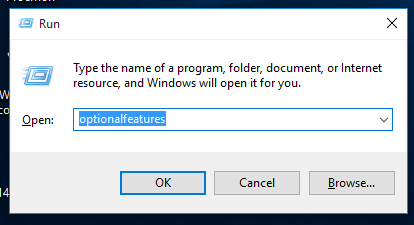
- Windows megnyitja a Windows Szolgáltatások ablakot. Az opcionális szolgáltatások listájában keresse meg a médiafunkciók lehetőséget, majd bontsa ki.
- távolítsa el a jelölést A Windows Media Player jelölőnégyzetéből.
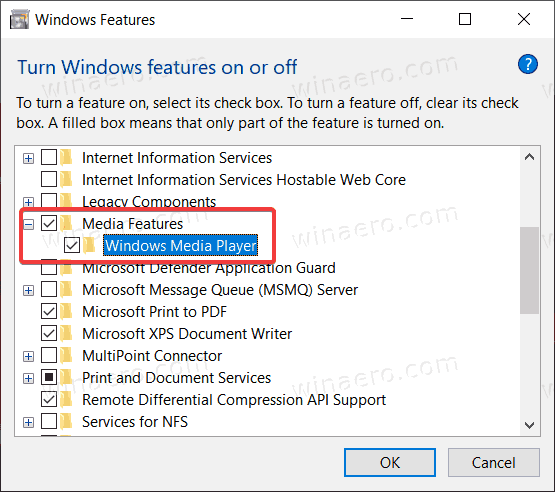
- A Windows figyelmezteti Önt, hogy egyes opcionális funkciók letiltása hatással lehet A Windows Egyéb képességeire és programjaira. Kattintson ide az Igen gombra.
- kattintson az OK gombra, és várja meg, amíg a Windows letiltja a Windows Media Player alkalmazást.
így kapcsolja ki a Windows Media Playert a Windows 10 rendszerben. Ha úgy dönt, hogy visszahozza, egyszerűen ismételje meg a fent leírt folyamatot, és adja hozzá a pipát a Windows Media Player opcióhoz.
most, itt van, hogyan kell törölni a Windows Media Player A Windows 10. Érdemes azonban megemlíteni, hogy a WMP törlése nem különbözik annyira a letiltásától. Továbbra is gyorsan visszaállíthatja a törölt Windows Media Player alkalmazást fájlok letöltése vagy egyes webhelyek megnyitása nélkül.
törölje a Windows Media Player programot a Windows rendszerből 10
- nyissa meg a Start menüt vagy a Windows keresést a Win + S parancsikon segítségével.
- írja be a Windows Media Player alkalmazást a keresőmezőbe.
- a keresési eredmények között keresse meg a Windows Media Player elemet, majd kattintson az Eltávolítás gombra a jobb oldali ablaktáblában.
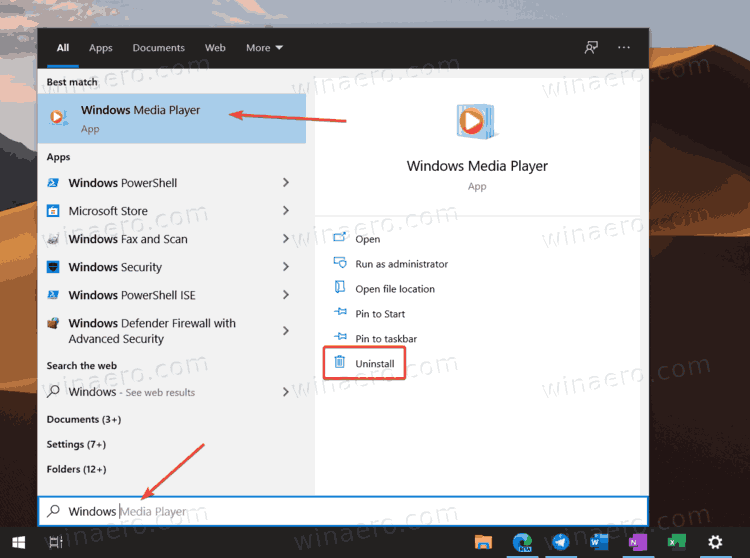
- A Windows most megnyitja a Windows Beállítások alkalmazást az opcionális szolgáltatások oldalon. A listában keresse meg a Windows Media Player alkalmazást, majd kattintson rá a kiválasztáshoz.
- Kattintson Az Eltávolítás Gombra. Ne feledje, hogy a Windows nem jelenít meg megerősítést, amikor az Eltávolítás gombra kattint. Ez törli a Windows Media Player azonnal.
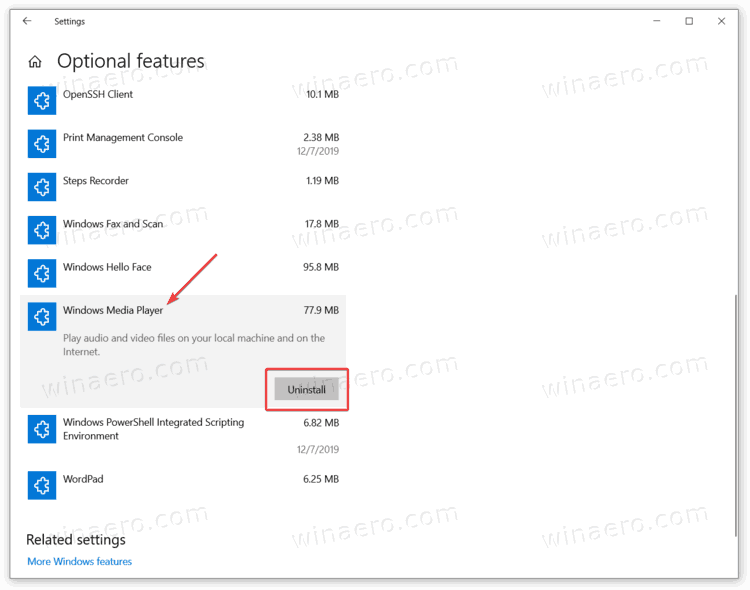
így törölheti a Windows Media Playert a Windows 10 rendszerben.
végül gyorsan visszaállíthatja az eltávolított média alkalmazást, ha meggondolja magát.
törölt Windows Media Player visszaállítása
a törölt Windows Media Player visszaállításához tegye a következőket.
- nyissa meg a Windows beállításait a Win + I parancsikonnal vagy bármely más módszerrel.
- Ugrás az alkalmazások > alkalmazások és funkciók menüpontra.
- kattintson az opcionális funkciók linkre.
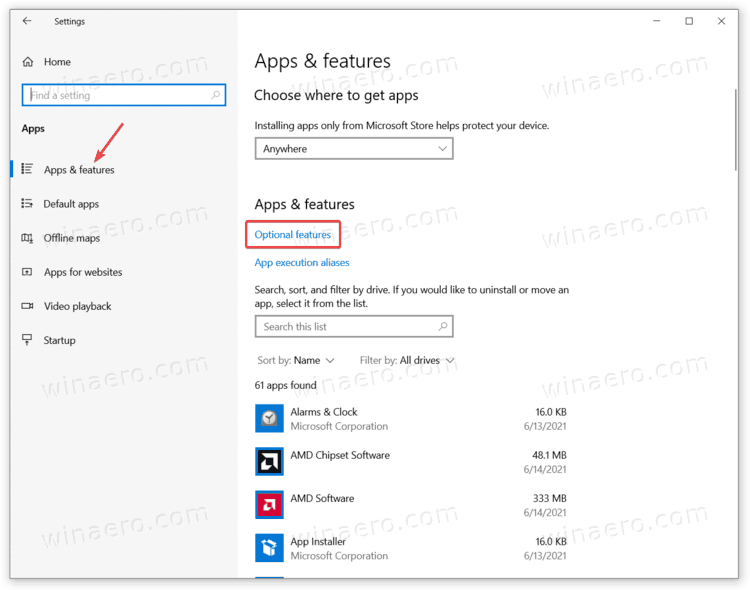
- kattintson a funkció hozzáadása elemre.
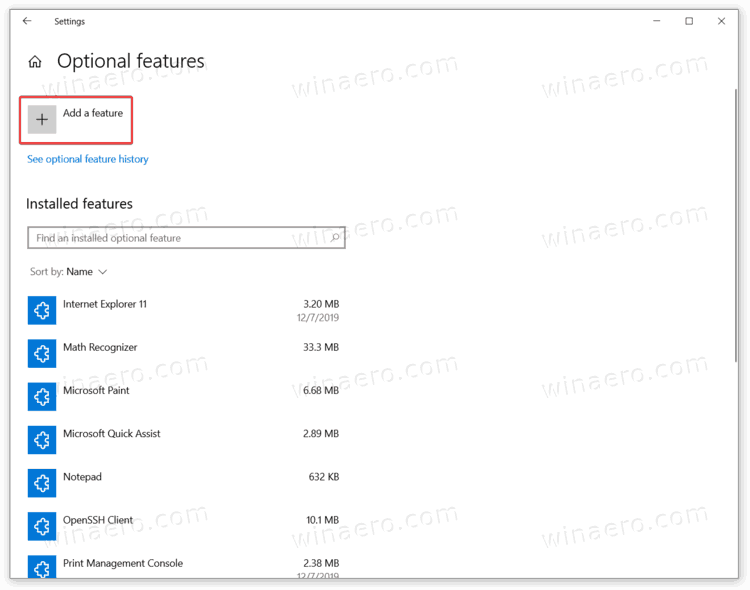
- A keresősáv segítségével keresse meg a Windows Media Playert az elérhető szolgáltatások listájában.
- jelölje be a Windows Media Player melletti pipát, majd kattintson a Telepítés gombra. Várja meg, amíg a rendszer telepíti az alkalmazást.
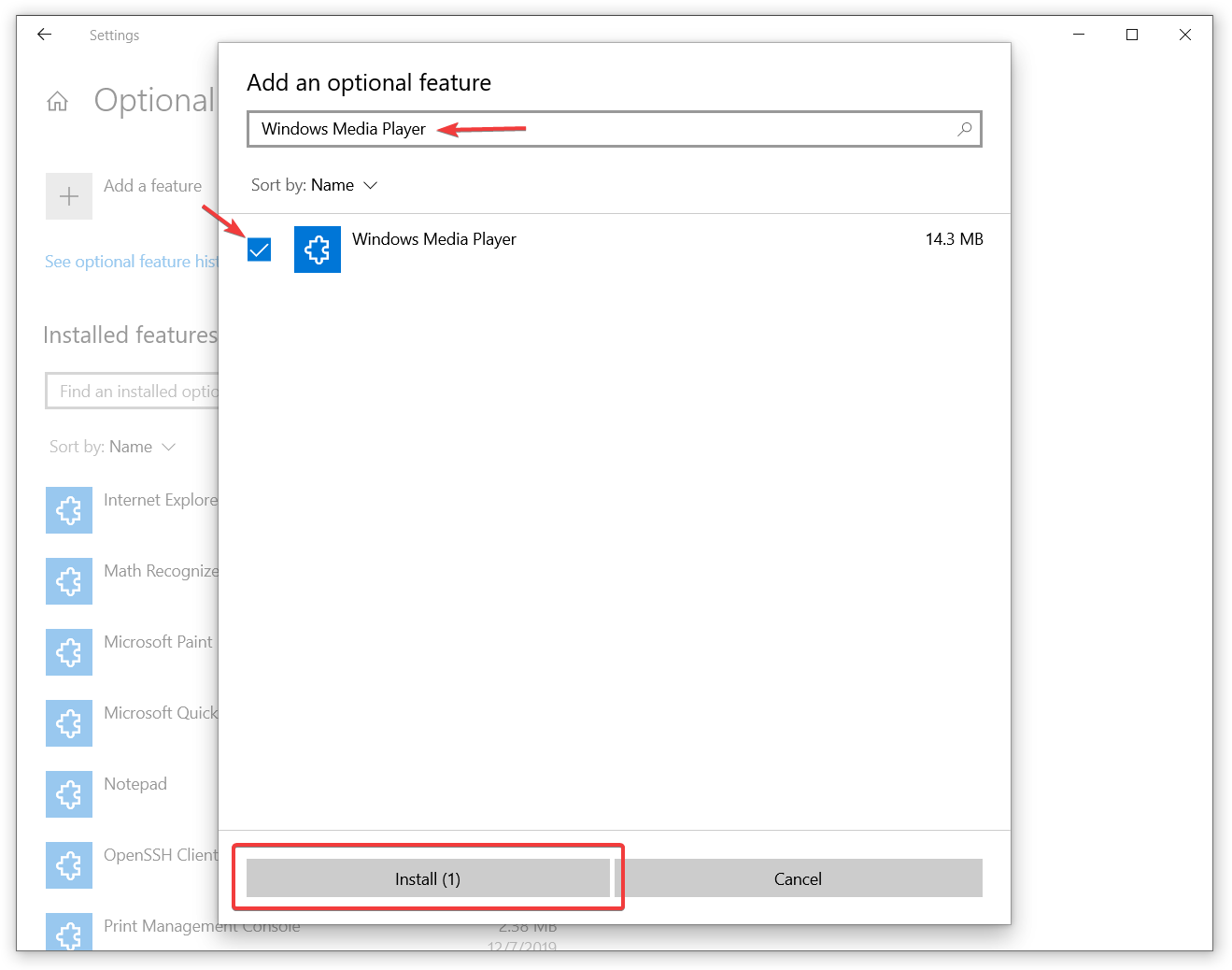
most már használhatja a Start menüt vagy a Windows keresést a Windows Media Player megtalálásához és elindításához.
Support us
a Winaero nagyban támaszkodik a támogatására. Az alábbi lehetőségek használatával segíthet a webhelynek abban, hogy érdekes és hasznos tartalmat és szoftvert hozzon Önnek:
Ha tetszik ez a cikk, kérjük, ossza meg az alábbi gombokkal. Nem fog sokat elvenni tőled, de segít nekünk növekedni. Köszönjük a támogatást!
Hirdetés
Szerző: Taras Buria
Taras azért van itt, hogy a Microsoftról és mindenről szóló történetekről tudósítson, bár néha az Apple-t részesíti előnyben. Akkor marad a kapcsolatot vele a Twitteren. Taras Buria összes hozzászólásának megtekintése